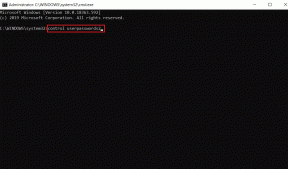Kako provjeriti generaciju Intelovog procesora prijenosnog računala
Miscelanea / / November 28, 2021
Za središnju procesorsku jedinicu ili CPU se kaže da je mozak računala jer upravlja svim procesima i kontrolira sve periferne uređaje. Operativnom sustavu pruža procesorsku snagu za obavljanje bilo kojeg zadatka. CPU izvodi osnovne aritmetičke, ulazno-izlazne i logičke operacije određene uputama u programu. Prilikom kupnje novog prijenosnog računala, trebali biste odabrati jedan prema procesoru i njegovoj brzini. Budući da vrlo malo ljudi zna za isto, preuzeli smo za pravo educirati naše čitatelje kako provjeriti generaciju Intelovog procesora prijenosnog računala. Dakle, možete donijeti informiranu odluku.

Sadržaj
- Kako provjeriti generaciju Intelovog procesora prijenosnog računala
- Metoda 1: kroz odjeljak O u postavkama
- Metoda 2: Putem informacija o sustavu
- Metoda 3: Putem upravitelja zadataka
- Metoda 4: Putem Intelovog uslužnog programa za identifikaciju procesora
Kako provjeriti generaciju Intelovog procesora prijenosnog računala
U svijetu postoje samo dvije tvrtke za proizvodnju procesora, t.j.
Intel i AMD ili napredni mikro uređaji. Oba tehnološka diva imaju sjedište u Sjedinjenim Državama i prvenstveno se fokusiraju na izradu poluvodičkih uređaja uključujući CPU, matičnu ploču GPU-a, čipset itd. Intel korporacija osnovali su Gordon Moore i Robert Noyce 18. srpnja 1968. u Kaliforniji, SAD. Njegovi vrhunski proizvodi i nadmoć u industriji procesora za računala su neusporedivi. Intel ne samo da proizvodi procesore, već proizvodi i superračunala, čvrste diskove, mikroprocesore, pa čak i automobile koji se sami voze.Procesori klasificirani su po generacijama i brzinama takta. Trenutno, the najnoviji generacija u Intelovim procesorima je 11. generacija. Korišteni modeli procesora su Intel Core i3, i5, i7 i i9. Poznavanje vrste procesora pomoći će vam tijekom igranja igara, nadogradnje hardvera, kompatibilnosti aplikacija itd. Dakle, naučimo kako provjeriti generaciju prijenosnog računala.
Metoda 1: kroz odjeljak O u postavkama
Ovo je najjednostavniji i najlakši način za određivanje generacije prijenosnog računala. Evo kako provjeriti generaciju Intelovog procesora prijenosnog računala pomoću postavki sustava Windows:
1. Pritisnite Tipke Windows + X otvoriti Izbornik Windows Power User.
2. Ovdje kliknite na Sustav, kao što je prikazano.
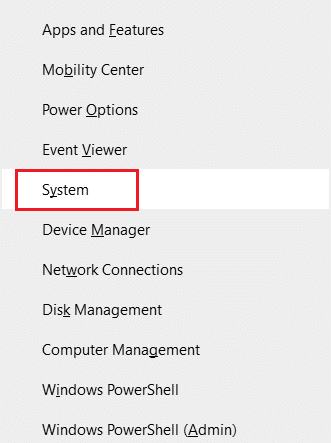
3. Otvorit će se Oko odjeljak iz Postavke. Sada ispod Specifikacije uređaja, obratite pozornost na detalje procesora, kao što je prikazano u nastavku.

Bilješka: The Prva znamenka u seriji predstavlja generaciju procesora. Na gornjoj slici, od 8250U, 8 predstavlja 8thGeneracijaIntel Core i5 procesor.
Također pročitajte:11 besplatnih alata za provjeru zdravlja i performansi SSD-a
Metoda 2: Putem informacija o sustavu
Ovo je još jedna brza metoda u kojoj možete pronaći detaljne informacije o softverskoj i hardverskoj konfiguraciji sustava. Evo kako provjeriti generaciju Intelovog procesora prijenosnog računala u sustavu Windows 10:
1. Kliknite na Traka za pretraživanje sustava Windows i tip informacije o sustavu. Zatim kliknite na Otvorena, kao što je prikazano.
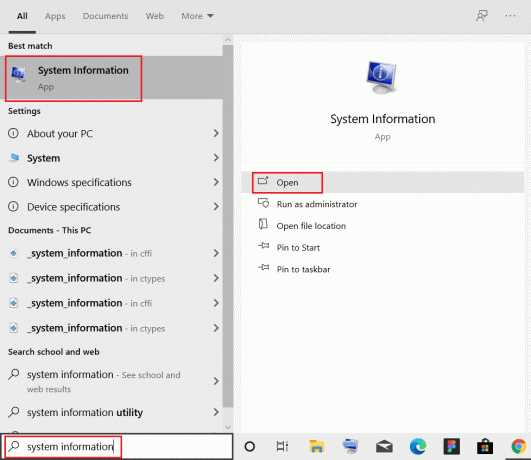
2. Zabilježite željene detalje protiv procesor kategorija pod Sažetak sustava.
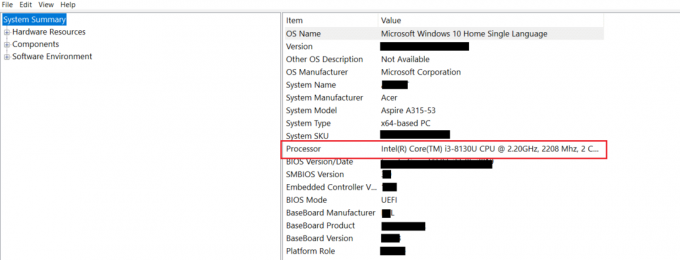
Metoda 3: Putem upravitelja zadataka
Evo kako provjeriti generaciju Intelovog procesora prijenosnog računala pomoću upravitelja zadataka:
1. Otvorena Upravitelj zadataka pritiskom Tipke Ctrl + Shift + Esc zajedno.
2. Idite na Izvođenje karticu i potražite CPU.
3. Ovdje će biti navedeni detalji vašeg procesora kako je istaknuto u nastavku.
Bilješka: The Prva znamenka u prikazanoj seriji istaknuto, predstavlja generaciju procesora npr. 8th generacija.

Također pročitajte: Provjera serijskog broja Lenovo
Metoda 4: Putem Intelovog uslužnog programa za identifikaciju procesora
Postoji još jedna metoda kojom možete identificirati generaciju Intel procesora. Ova metoda koristi program tvrtke Intel Corporation da odgovori na vaš upit o tome kako provjeriti generaciju procesora Intel.
1. preuzimanje datoteka Intelov uslužni program za identifikaciju procesora i instalirajte ga na svoje računalo.

2. Sada pokrenite program da biste vidjeli detalje vašeg procesora. Ovdje je generacija procesora istaknuto je u nastavku.
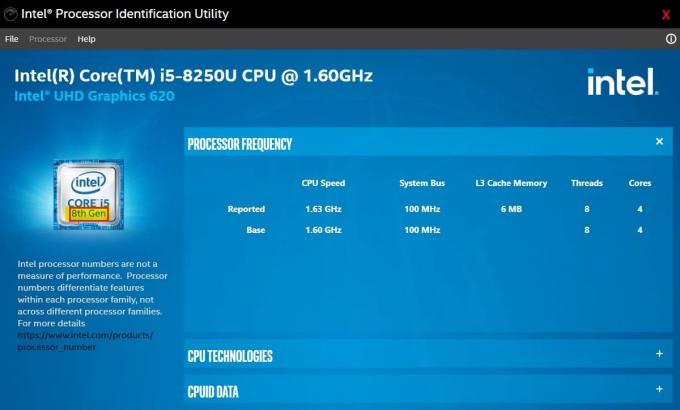
Preporučeno:
- Kako postaviti 3 monitora na prijenosno računalo
- Kako ući u BIOS na Windows 10
- Kako omogućiti Telnet u sustavu Windows 10
Nadamo se da je ovaj vodič bio od pomoći i da ste mogli naučiti kako provjeriti generaciju Intelovog procesora prijenosnog računala. Javite nam koja vam se metoda najviše svidjela. Ako imate bilo kakvih pitanja ili prijedloga, slobodno ih ostavite u odjeljku za komentare u nastavku.